这篇“电脑错误5x0的80070522未持有所需的权限怎么解决”文章的知识点大部分人都不太理解,所以小编给大家总结了以下内容,内容详细,步骤清晰,具有一定的借鉴价值,希望大家阅读完这篇文章能有所收获,下面我
这篇“电脑错误5x0的80070522未持有所需的权限怎么解决”文章的知识点大部分人都不太理解,所以小编给大家总结了以下内容,内容详细,步骤清晰,具有一定的借鉴价值,希望大家阅读完这篇文章能有所收获,下面我们一起来看看这篇“电脑错误5x0的80070522未持有所需的权限怎么解决”文章吧。
他们的电脑上出现了错误0x80070522“不持有必需权限”。它指示更新过程缺少访问所需组件的权限。因此,您需要解决权限问题才能安装,下载或应用更新。
因此,我们将提供可能的解决方案来解决此问题。同样,我们有一个类似的指南来修复 windows 更新错误0x8007045b。
许多因素可能会触发错误0x80070522:在 Windows 更新期间,电脑上的客户端不持有所需的权限。此外,尝试更改文件的位置时可能会发生这种情况。其他原因包括:
权限不足 – 为每个用户帐户分配了特定数量的特权。因此,如果您的帐户缺少足够的权限来更改系统属性,则可能会发生此错误。
损坏或错误的更新文件 – 由于错误也出现在 Windows 更新过程中,因此可能是您下载的更新文件已损坏。
病毒和恶意软件感染 – 恶意软件和病毒可能会感染系统文件或将其伪装成合法文件,从而中断 Windows 更新过程。它可能会导致计算机上的系统文件损坏。
尽管该错误很严重并且可能很难处理,但您可以遵循一些修复程序来解决它。
在尝试任何高级故障排除步骤之前,请完成以下操作:
关闭电脑上运行的后台应用。
断开插入计算机的外部设备的连接。
以安全模式重新启动 Windows 并检查错误是否仍然存在。
如果您无法解决此错误,请尝试以下步骤:
按 + 键打开“运行”对话框,键入 control,然后按 打开“控制面板”。WindowsREnter
单击“安全和维护”。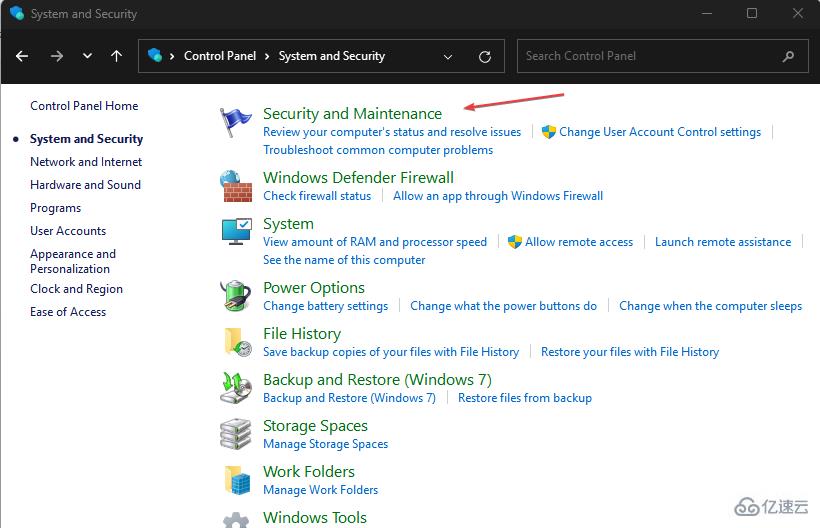
单击左窗格中的更改用户帐户控制设置。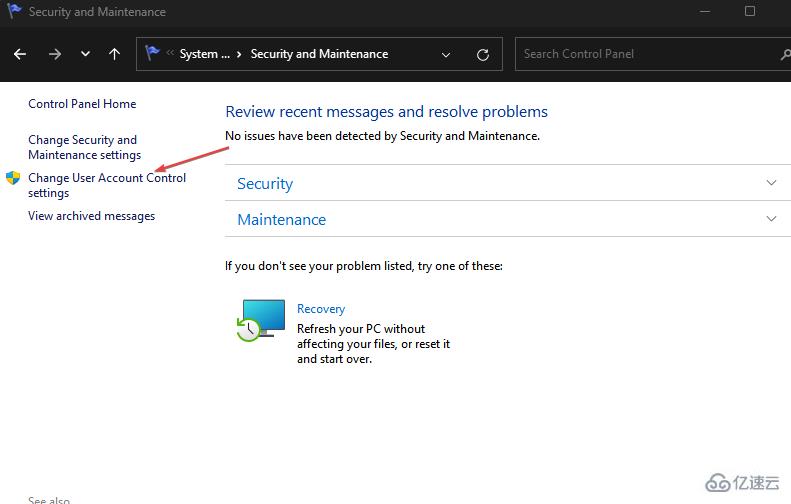
将滑块控件从“始终通知”拖动到“从不通知”,然后单击“确定”保存更改。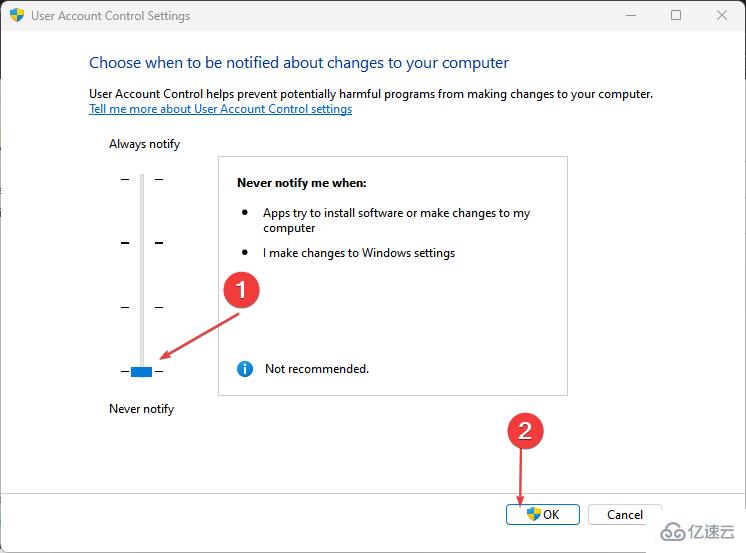
尝试重新启动电脑以查看错误是否仍然存在。
禁用用户帐户控制允许系统服务在未经许可的情况下在管理模式下运行。
左键单击“开始”按钮,键入“命令提示符”,然后单击“以管理员身份运行”选项。
在“用户帐户控制”提示上单击“是”。
键入以下内容并按 :Entersfc /scannow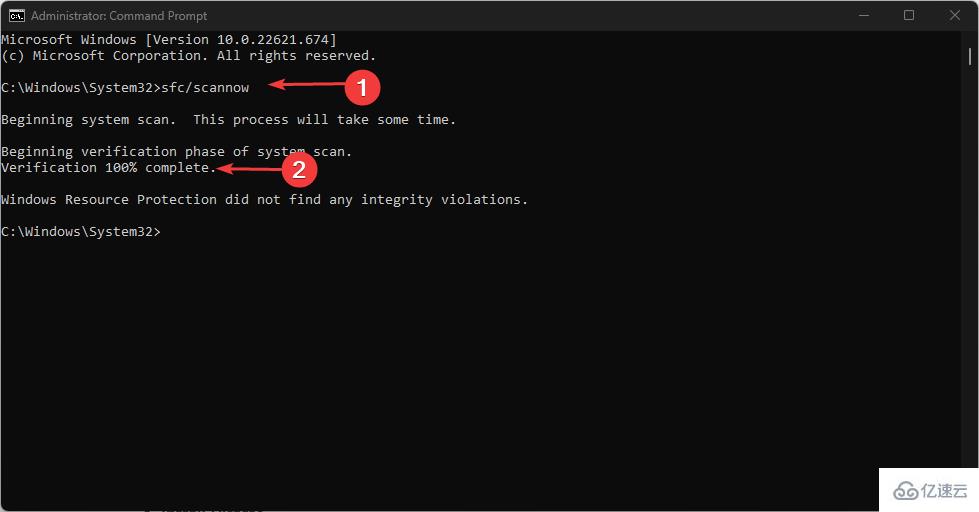
重新启动PC并检查错误是否仍然存在。
专家提示:
有些PC问题很难解决,尤其是在涉及损坏的存储库或丢失的Windows文件时。如果您在修复错误时遇到问题,则您的系统可能部分损坏。
我们建议安装 Restoro,该工具将扫描您的机器并确定故障是什么。
单击此处下载并开始修复。
运行SFC扫描将检测并修复导致权限不足错误的损坏系统文件。你可以检查如何修复以管理员身份运行选项,如果它在你的电脑上不起作用。
按 + 键打开 Windows 设置应用程序。WindowsI
单击系统,然后选择故障排除。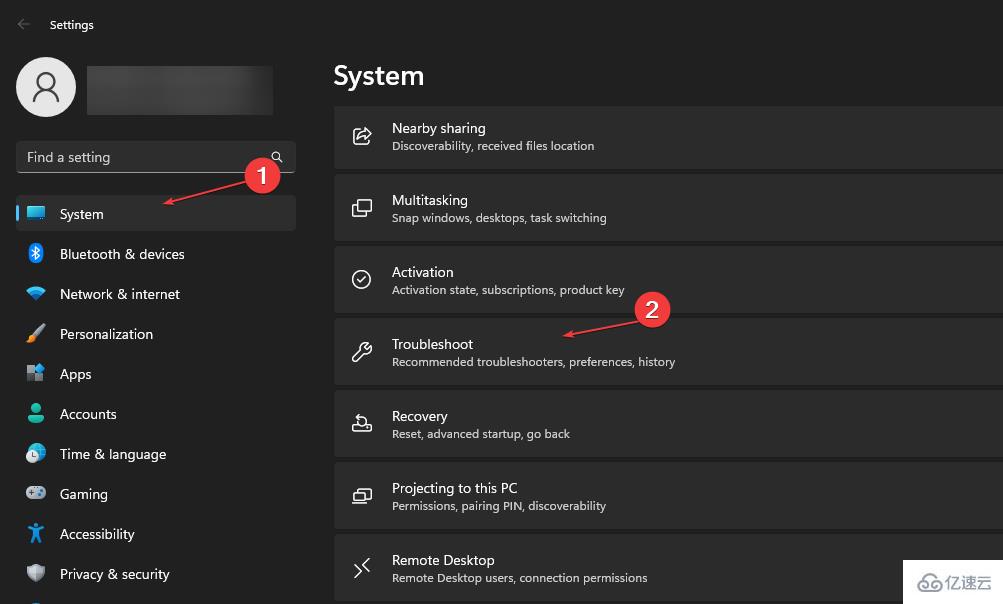
然后点击 运行 Windows 更新旁边的按钮。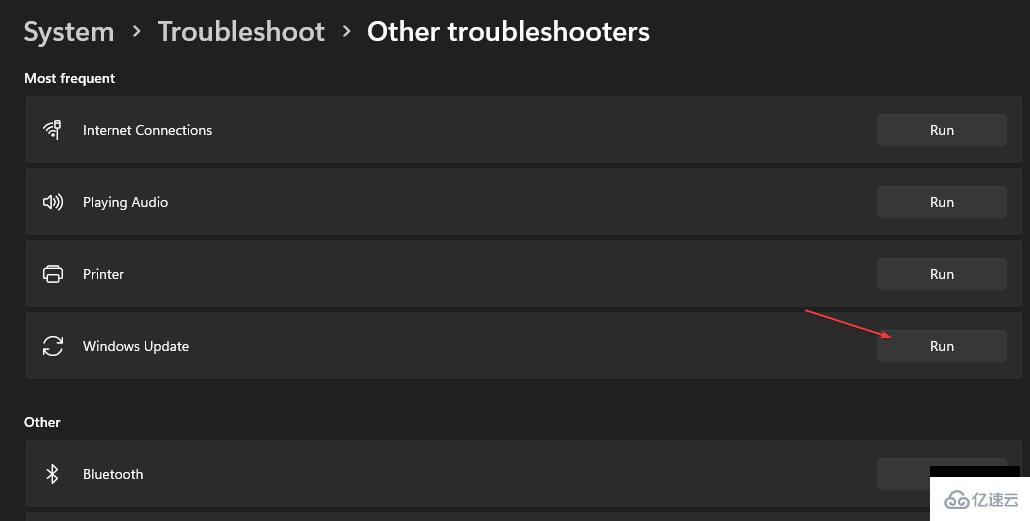
按照屏幕上的说明操作,然后重新启动电脑。
疑难解答程序将修复导致 Windows 更新无法在您的 PC 上运行的问题。如果您无法绕过上述步骤,您还可以检查在 Windows 10 中运行 Windows 更新疑难解答的其他方法。
按 + 键打开“运行”对话框,键入 Regedit,然后按“确定”打开注册表编辑器。WindowsR
如果 UAC 提示,请单击“是”。
导航到以下路径:HKEY_LOCAL_MACHINE\SOFTWARE\Microsoft\Windows\CurrentVersion\Policies\System
退出注册表编辑器并重新启动计算机。
调整注册表编辑器可以修复导致错误的注册表项。
按 + 键打开“运行”对话框,键入 services.msc,然后单击“确定”以打开“服务”应用。WindowsR
双击“Windows 更新”,然后选择“停止”。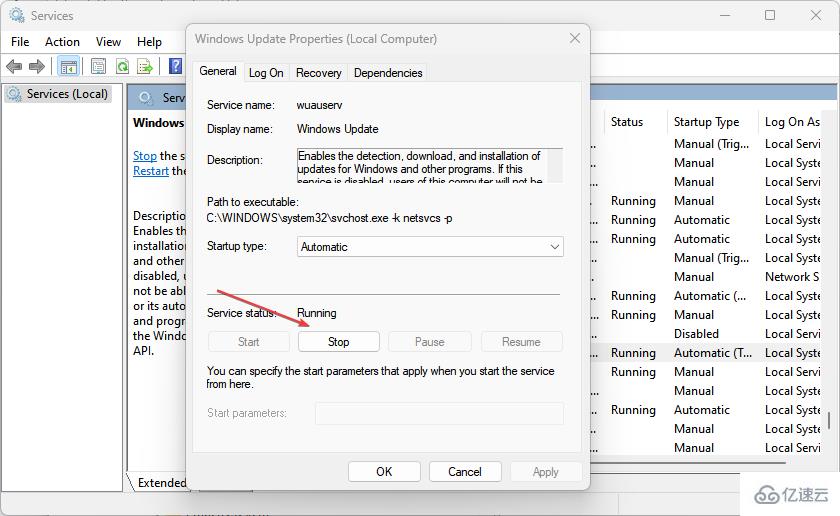
打开文件资源管理器,然后转到:C:\Windows\SoftwareDistribution\Download folder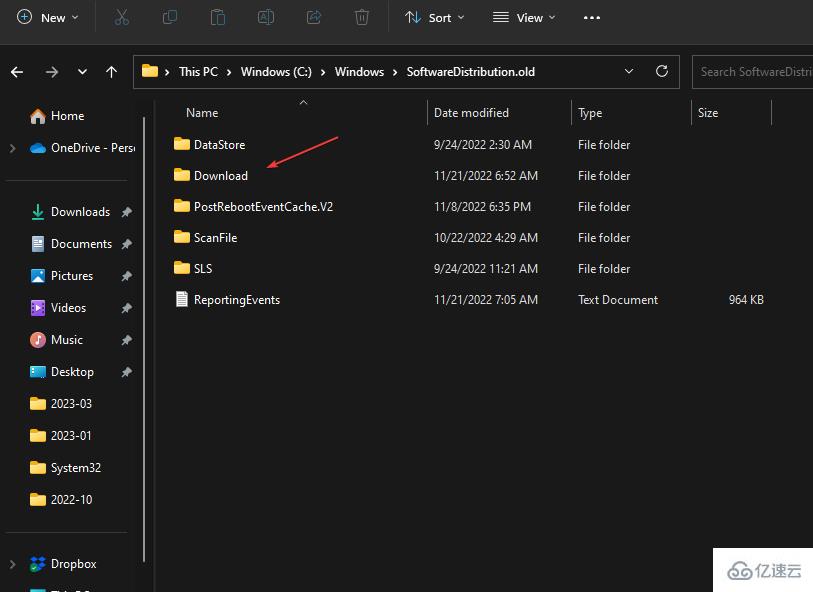
按 + 突出显示所有文件,然后按删除按钮。CtrlA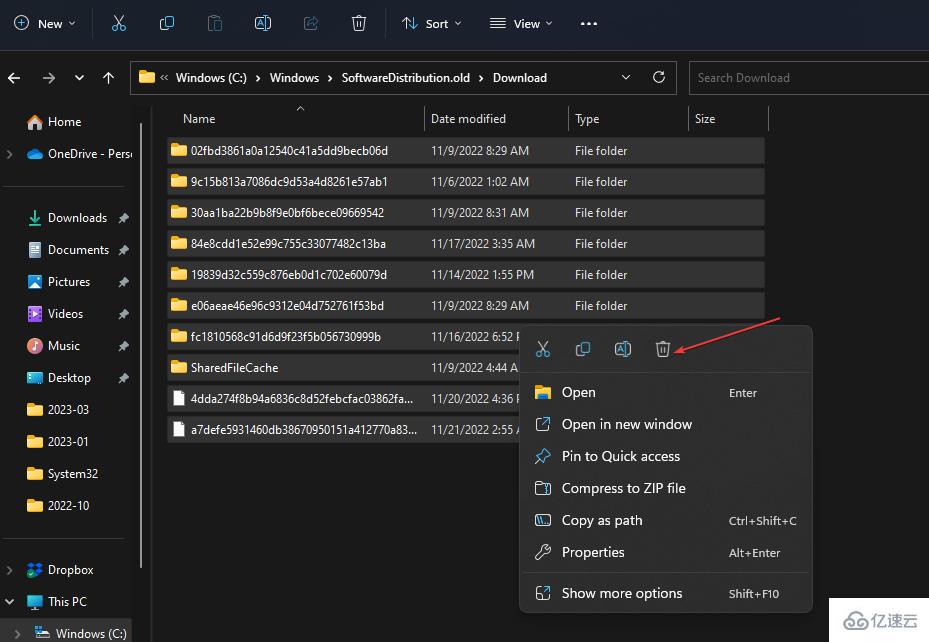
找到并双击Windows Update,然后单击开始。
重新启动计算机。
清除“软件分发”文件夹将删除 Windows 更新缓存文件,并允许系统重建可用的分发文件夹。
以上就是关于“电脑错误5x0的80070522未持有所需的权限怎么解决”这篇文章的内容,相信大家都有了一定的了解,希望小编分享的内容对大家有帮助,若想了解更多相关的知识内容,请关注编程网服务器栏目。
--结束END--
本文标题: 电脑错误5x0的80070522未持有所需的权限怎么解决
本文链接: https://www.lsjlt.com/news/201575.html(转载时请注明来源链接)
有问题或投稿请发送至: 邮箱/279061341@qq.com QQ/279061341
下载Word文档到电脑,方便收藏和打印~
2024-05-10
2024-05-07
2024-04-30
2024-04-30
2024-04-30
2024-04-29
2024-04-29
2024-04-29
2024-04-18
2024-04-17
回答
回答
回答
回答
回答
回答
回答
回答
回答
回答
0